Ci sono diversi modi per evidenziare il testo in PowerPoint. È possibile evidenziare il testo durante la presentazione (conosciuto come annotazione) oppure si può anche evidenziare il testo nelle diapositive in fase di progettazione. La tecnica che stiamo descrivendo qui sotto ti permette di evidenziare il testo durante la fase di progettazione, in modo che ogni volta che si esegue la diapositiva mostrare il testo verrà evidenziato e anche se si esporta la presentazione in PDF o qualsiasi altro formato.
Evidenziazione del testo in PowerPoint 2013
Useremo una forma personalizzata (spostato allo sfondo), al fine di evidenziare il testo. È possibile aggiungere qualsiasi forma che si desidera, ma il rettangolo è in realtà la forma più utile per evidenziare il testo o diapositive in PowerPoint.
Prima di tutto, passare alla diapositiva in cui si desidera il testo da evidenziare e fare clic su menu Inserisci, quindi fare clic per inserire una nuova forma.
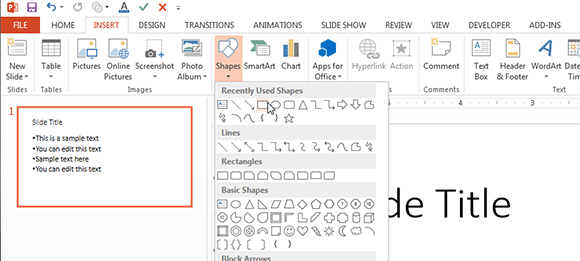
Scegliere la forma rettangolare e quindi disegnare il rettangolo sopra lo spazio che si desidera evidenziare.
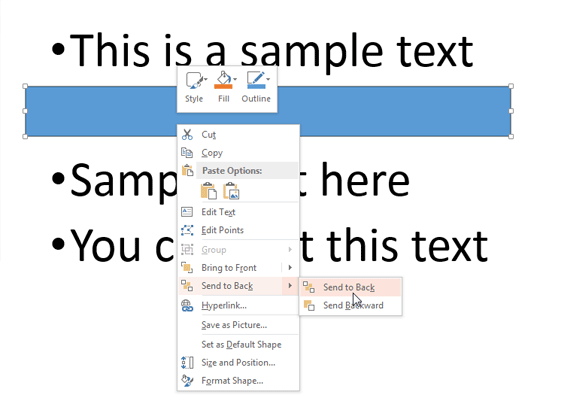
Assicurati di fare clic destro sulla forma inserito e inviarlo allo sfondo. Fare clic su Invia per Indietro e quindi fare clic su Porta in opzione.
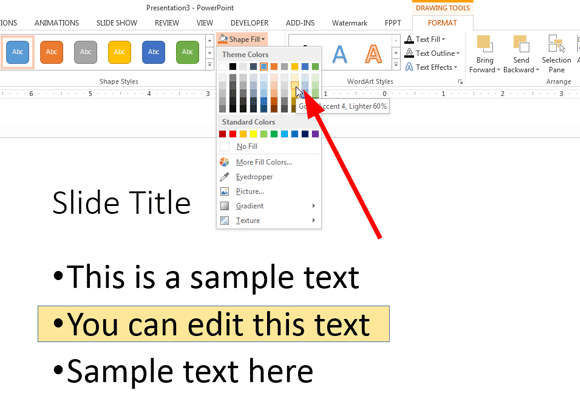
Ora siete pronti a cambiare le opzioni di riempimento forma al fine di rendere l'aspetto forma come un giallo testo evidenziato. È possibile utilizzare qualsiasi opzione di riempimento e colore che si desidera, ma qui vi mostrerà come appare con un giallo evidenziato colore della penna. Opzionalmente è anche possibile modificare le opzioni di confine, in PowerPoint 2013 che è sotto forma di linea proprietà. Abbiamo rimosso il confine e ha lasciato solo il colore di sfondo giallo.
Infine, ecco come il testo evidenziato appare in una diapositiva di PowerPoint utilizzando la forma di rettangolo.

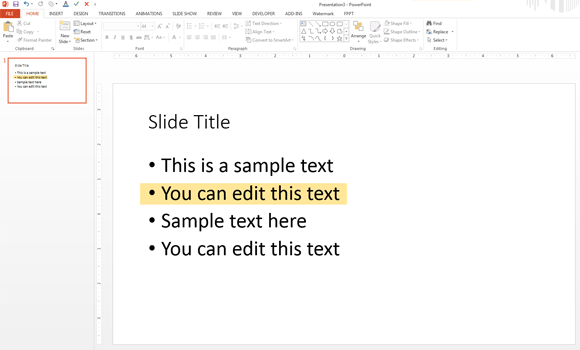
Rendendo la forma evidenziato più realistico
Se si desidera che la scatola gialla a guardare più realistico, è possibile utilizzare una forma personalizzata (si può disegnare la forma il costume da soli o base in una forma esistente). Per esempio, provare a cambiare la forma e utilizzare una forma di nuvola didascalia in PowerPoint invece del rettangolo.
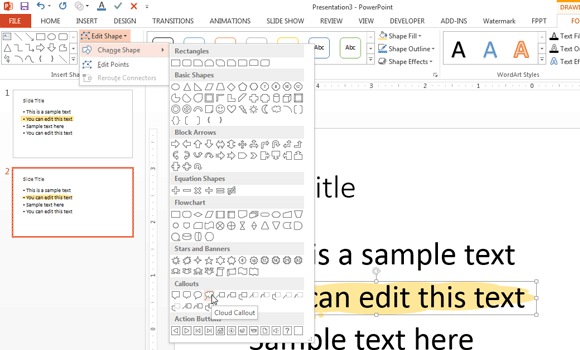
Il risultato finale sarà il seguente:
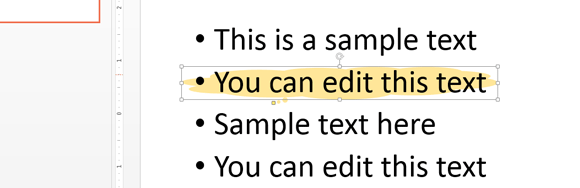
Evidenziazione del testo in PowerPoint per Mac
In Microsoft Office per Mac è possibile evidenziare il testo in maniera simile a come si può fare nella versione per Windows di Microsoft Office. PowerPoint per Mac consentono di disegnare forme come in Microsoft Windows in modo da poter seguire la stessa procedura descritta qui.
La possibilità di evidenziare il testo nella presentazione con il colore non è disponibile nelle versioni di Microsoft Office PowerPoint dopo PowerPoint 2007. Sembra Microsoft non forniscono un indicatore highlight su schermo per evidenziare il testo. Tuttavia, è comunque possibile aggiungere una casella di testo con qualsiasi colore desiderato per circondare il testo che si desidera chiamare o evidenziare.
Utilizzando questa procedura è possibile evidenziare sezioni importanti e contenuti delle le diapositive di PowerPoint. È inoltre possibile applicare questa tecnica, evidenziando altro tipo di contenuti, per esempio, si può tentare di mettere in evidenza diagrammi e elementi grafici SmartArt pure.
A parte di evidenziare il testo con gli approcci descritti in precedenza, è possibile evidenziare il testo in PowerPoint con altri effetti speciali come l'effetto Glow o l'aggiunta di una forma callout sul retro del testo. In alternativa, è possibile utilizzare un immagine di sfondo diverso o il colore per evidenziare il testo.
